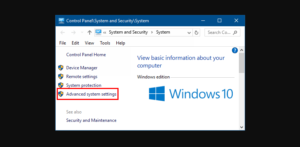Jak naprawić błąd DISM 1726 - zdalne wywołanie procedury nie powiodło się

Szukasz rozwiązania, które naprawi błąd DISM 1726? Jeśli tak, to jesteś we właściwym miejscu. Wszyscy wiemy DISM i SFC Narzędzia są głównym źródłem, które naprawia uszkodzone pliki systemowe. Zawsze, gdy SFC nie może rozwiązać problemu, do rozwiązania problemu z uszkodzeniem plików systemowych używane jest polecenie DISM.
Czy wiesz, co się stanie, gdy sama usługa DISM wyświetli błąd lub zostanie uszkodzona? TAK, to prawda, usługa DISM generuje komunikat o błędzie:
wyłącz dane mobilne, gdy korzystasz z Wi-Fi Android
Błąd: 1726
Błąd zdalnego wywołania procedury
Wielu z nas ma do czynienia Zdalne wywołanie procedury DISM nie powiodło się błąd występujący przed zakończeniem procesu DISM. Cóż, jest kilka przyczyn, które są za to odpowiedzialne Błąd 1726. Przyjdź, sprawdźmy przyczyny i poprawki:
Przyczyny:
Istnieje kilka przyczyn, które są odpowiedzialne za błąd zdalnego wywołania procedury DISM. Przyjrzyjmy się im:
- Usługa podstawowa, Zdalne wywołanie procedury , jest wyłączany i nie działa.
- Wcześniejsze polecenie DISM zostało uruchomione do napraw uszkodzone pliki prawdopodobnie zostanie nieoczekiwanie zakończony, powodując ten błąd.
- Oprogramowanie innych firm, takie jak program antywirusowy zainstalowany na komputerze, zakłóca działanie DISM.
Zobacz także: Jak rozwiązywać problemy z błędem drukarki 0x80040003 - samouczek
Różne sposoby naprawy błędu DISM 1726 (zdalne wywołanie procedury nie powiodło się):
Podczas wykonywania DISM.exe / Online / Cleanup-image / Restorehealth w systemie Windows 10 / 8.1 / 8 może pojawić się błąd, a następnie postępuj zgodnie z instrukcjami wymienionymi poniżej:

Powinieneś skorzystać z pomocy Kontrolera plików systemowych w celu przywrócenia lub skanowania uszkodzonych plików systemowych Windows. Ale po uruchomieniu tego narzędzia możesz otrzymać błąd, który może zabezpieczyć to narzędzie przed pomyślnym uruchomieniem i zakończeniem. Mogą pojawić się następujące błędy:
- Kontroler plików systemowych SFC nie naprawia uszkodzonych plików członkowskich.
- Ochrona zasobów systemu Windows uległa uszkodzeniu i niektórych z nich nie udało się naprawić.
- Kontroler plików systemowych nie działa, nie działa i nie można go naprawić.
- Ochrona zasobów systemu Windows nie uruchomiła usługi naprawy.
Kiedy to się stanie, musisz spróbować wykonać plik Kontroler plików systemowych w trybie awaryjnym lub do naprawy składników systemu Windows w celu zapisania DISM.
Ale z pewnością musisz spróbować naprawić składniki systemu Windows w celu zapisania DISM, a proces skanowania może zatrzymać się przy 20%, a następnie wystąpi błąd. Oto kilka poprawek do rozwiązania Zdalne wywołanie procedury nie powiodło się Windows 8 / 8.1 / 10.
Poprawka 1: Zmodyfikuj typ uruchamiania usługi RPC
Jeśli pojawi się błąd 1726, możesz wtedy zmienić typ uruchamiania usługi zdalnego wywołania procedury. Aby to zrobić, otwórz menedżera serwisu, postępuj zgodnie z instrukcjami podanymi poniżej:
- Trafienie Windows + X klucz
- Wejście usługi. msc i uderz dobrze
- Następnie poszukaj Zdalne wywołanie procedury (RPC) usługi i dotknij go dwukrotnie.
- Następnie możesz wyświetlić usługę lokalizatora zdalnego wywołania procedur (RPC) i dwukrotnie ją dotknąć.
- Cóż, usługą jest Service Control Manager dla serwerów DCOM lub COM. Tylko w celu wykonania rozproszonego wyrzucania elementów bezużytecznych lub rozwiązywania żądań aktywacji obiektów przez eksporter obiektów Serwery COM i DCOM .
- Zapewni to, że typ uruchomienia to typ ręczny, a następnie uruchomi usługę po naciśnięciu przycisku Start.
- Ta usługa pomoże Ci z kompatybilnością aplikacji.
Poprawka 2: Zmodyfikuj wartość klucza rejestru RpcSc
Błąd DISM 1726 można naprawić po zmodyfikowaniu wartości klucza rejestru RpcSc. W tym celu należy otworzyć edytor rejestru. Postępuj zgodnie z instrukcjami, aby zmienić wartość:
- Trafienie Windows + R. klucz
- Wejście regedit i dotknij dobrze
- Przejdź do klucza rejestru:
HKEY_LOCAL_MACHINE SYSTEM CurrentControlSet Services RpcSs
Błąd aparatu Samsung S7 Edge
- Z prawego panelu RpcSs klucz rejestru, poszukaj rejestru DWORD ( REG_DWORD ) o nazwie Początek który może być ustawiony na 4 .
- Kliknij dwukrotnie plik DWORD zmienić jego Dane wartości :
- Teraz przypisz plik Dane wartości do dwa i dotknij dobrze .
- Zamknij Edytor rejestru i uruchom ponownie komputer.
Po ponownym uruchomieniu komputera wykonaj plik Polecenie DISM ponownie i sprawdź, czy błąd zdalnego wywołania procedury nie powiódł się, czy nie.
Zobacz także: Jak poprawić prędkość pobierania uTorrent
Poprawka 3: Tymczasowo wyłącz usługę wyszukiwania systemu Windows
Wielu użytkowników odkryło, że tymczasowe wyłączenie usługi wyszukiwania systemu Windows podczas korzystania z polecenia DISM faktycznie działało, aby naprawić plik zdalne wywołanie procedury nie powiodło się . Gdy proces DISM zostanie przerwany przez usługę wyszukiwania, możesz zakończyć proces.
Postępuj zgodnie z instrukcjami, aby wyłączyć usługę wyszukiwania systemu Windows i naprawić plik DISM zdalne wywołanie procedury nie powiodło się błąd:
- Trafienie Windows + R. klucz
- Rodzaj usługi. msc i dotknij OK
- Na Ekran usług , Szukaj Wyszukiwanie systemu Windows usługi i dotknij go dwukrotnie.
- Właściwości wyszukiwania systemu Windows Windows, wybierz Karta Ogólne a następnie dotknij Zatrzymać przycisk
- Ponieważ spowoduje to tymczasowe zatrzymanie wykonywania usług
- Teraz ponownie wykonaj uruchom DISM Komenda
- Jeśli usługa wyszukiwania systemu Windows generuje plik błąd 1726 wtedy skanowanie zostanie zakończone bez żadnego błędu
Poprawka 4: Zaktualizuj system Windows
Najłatwiejszym rozwiązaniem każdego błędu jest sprawdzenie systemu Windows w poszukiwaniu najnowszych aktualizacji. Jednak aktualizacja systemu Windows chroni go przed szkodliwymi lub złośliwymi atakami.
Istnieje również możliwość, że Twój komputer zostanie zainfekowany przez złośliwe oprogramowanie lub wirusy iz tego powodu możesz napotkać DISM błąd 1726 . Jeśli chcesz ręcznie zaktualizować system Windows, postępuj zgodnie z instrukcjami podanymi poniżej:
wersje robocze na Twitterze na komputerze
- Trafienie Windows Ikona
- Udaj się do ustawienia
- Stuknij w Aktualizacja i bezpieczeństwo
- Wybierać Aktualizacja systemu Windows
- Stuknij w Sprawdź aktualizacje
- W przypadku, gdy są dostępne nowe aktualizacje, zostaną one zainstalowane automatycznie. Po zainstalowaniu nowej aktualizacji spróbuj wykonać polecenie DISM. Tym razem nie możesz przeglądać zdalne wywołanie procedury nie powiodło się w systemie Windows 10 błąd.
Wyżej wymienione poprawki będą działać w celu rozwiązania błędu zdalnego wywołania procedury. Ale jeśli nie jesteś w stanie wykonać tych rozwiązań, tutaj jest dla Ciebie łatwe rozwiązanie. Idź dalej i musisz spróbować Narzędzie do naprawy komputera .
To narzędzie do naprawy może łatwo naprawić błędy związane z komputerem / systemem Windows, takie jak Błąd BSOD, Błąd DLL, błąd aktualizacji, i inni. Nie tylko to, ale także to naprawia niedostępne lub uszkodzone pliki wystarczy raz przeskanować komputer, wykryć problem i automatycznie go naprawić.
Ponadto optymalizuje wydajność komputera, dzięki czemu działa jak wcześniej.
Wniosek:
To wszystko. Tutaj wspomniałem o rozwiązaniach, które należy rozwiązać Zdalne wywołanie procedury nie powiodło się błąd w poleceniu DISM, które występuje w systemie Windows 10 / 8.1 / 8.
Usługa DISM skanuje również system w celu utworzenia kopii zapasowej stanu, ale jeśli zostanie uszkodzony lub wyświetli błąd, naprawienie uszkodzonych plików systemowych będzie skomplikowane.
Jeśli jednak chcesz uniknąć błędu DISM, zastosuj wyżej wymienione poprawki pojedynczo, aby rozwiązać ten problem błąd 1726 .
Zamiast tego, jeśli masz jakieś sugestie, pytania lub pytania, daj nam znać w poniższej sekcji komentarzy.
Przeczytaj także: